Die WordPress Heartbeat API ist eine großartige Funktion und eröffnet Plugin-Entwicklern einige großartige Möglichkeiten. In einigen Fällen kann sie jedoch die CPU-Auslastung erhöhen und Ihre Website verlangsamen. In diesem Artikel zeigen wir Ihnen, wie Sie die Heartbeat-API in WordPress einschränken oder sogar ganz abschalten können.
Die in WordPress 3.6 eingeführte Heartbeat-API ermöglicht es Ihrem Browser, über AJAX-Aufrufe mit dem Server zu kommunizieren, wenn Sie im WordPress-Administrationsbereich angemeldet sind. Dadurch kann WordPress anderen Autoren anzeigen, dass ein Beitrag von einem anderen Benutzer bearbeitet wird, und Plugin-Entwicklern ermöglichen, Ihnen Benachrichtigungen in Echtzeit anzuzeigen.
Das klingt großartig, aber wenn Sie zu viele Anfragen haben, wird Ihr Server langsamer. Schauen wir uns an, wie man die WordPress Heartbeat API einschränken oder ganz abschalten kann.
Video-Anleitung
Wenn Ihnen das Video nicht gefällt oder Sie weitere Anweisungen benötigen, lesen Sie bitte weiter.
Als erstes müssen Sie das Heartbeat Control Plugin installieren und aktivieren. Nach der Aktivierung müssen Sie Einstellungen “ Heartbeat Control aufrufen, um das Plugin zu konfigurieren.
Unter der Option „Heartbeat-Steuerungsorte“ können Sie auswählen, wo Sie die Heartbeat-Einstellungen steuern möchten. Sie können ihn auf dem Dashboard deaktivieren, ihn auf Seiten zum Bearbeiten von Beiträgen zulassen oder ihn überall vollständig deaktivieren.
Mit der nächsten Option können Sie die Häufigkeit des Heartbeats steuern. Standardmäßig ruft Heartbeat alle 15 Sekunden auf Seiten zur Beitragsbearbeitung und jede Minute auf dem Dashboard einen Beitrag auf. Sie können eine höhere Frequenz wählen.
Klicken Sie auf die Schaltfläche Änderungen speichern, um Ihre Einstellungen zu speichern. Damit haben Sie die Heartbeat-API-Aufrufe auf Ihrer Website erfolgreich eingeschränkt.
Deaktivieren der Heartbeat-API in WordPress ohne ein Plugin
Wenn Sie ein einzelner Benutzer auf Ihrer Website sind und sicher sind, dass Sie keine der durch die API ermöglichten Funktionen benötigen, können Sie sie deaktivieren. Sie können das oben erwähnte Heartbeat Control Plugin verwenden oder einfach diesen Codeschnipsel in die functions.php Datei Ihres Themes oder in ein Site-spezifisches Plugin kopieren und einfügen.
add_action( 'init', 'stop_heartbeat', 1 );
function stop_heartbeat() {
wp_deregister_script('heartbeat');
}
Wir hoffen, dass dieser Artikel Ihnen geholfen hat zu lernen, wie man die Heartbeat-API in WordPress einschränkt. Vielleicht möchten Sie auch diese Tipps und Hacks zum Schutz des WordPress-Administrationsbereichs ausprobieren.
Wenn Ihnen dieser Artikel gefallen hat, dann abonnieren Sie bitte unseren YouTube-Kanal für WordPress-Videotutorials. Sie können uns auch auf Twitter und Facebook finden.

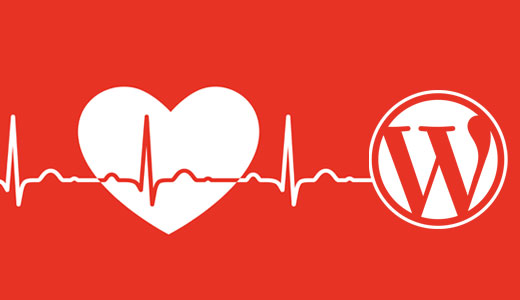
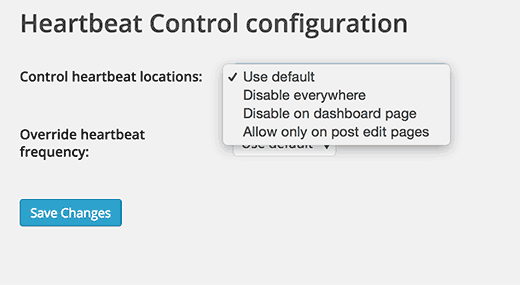
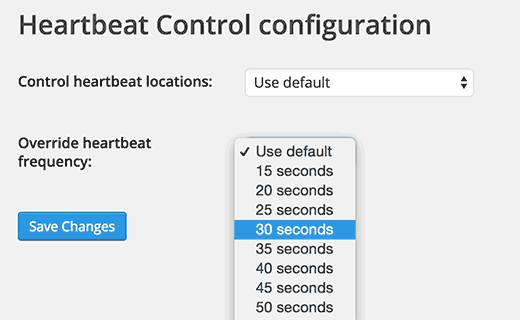



Syed Balkhi says
Hey WPBeginner readers,
Did you know you can win exciting prizes by commenting on WPBeginner?
Every month, our top blog commenters will win HUGE rewards, including premium WordPress plugin licenses and cash prizes.
You can get more details about the contest from here.
Start sharing your thoughts below to stand a chance to win!
Arize says
Also i am running a membership site and so many people will be logged in at the same time. Is it OK to disable it?
Jaswinder Kaur says
Nice article with good information!!
I want to use it for my site, but the plugin suggested by you, is not activated for a year. Please can you suggest something else.
Dave Kessler says
Is there any possibility of this impacting SEO results?
O. Live says
Yes!
Thank you so much. My site crashed last night, and after a couple of hours on support with HostGator told me that I needed to solve this issue.
Adding the plugin shaved two full seconds off homepage load time (4sec -> 1.9sec), and about 200kb off of total page size, and a 2-point bump in PageSpeed score.
THANK YOU.
WPBeginner Support says
You are welcome
Don’t forget to join us on Facebook for more WordPress tips and tutorials.
Admin
Kien says
I use the plugin kk star ratings follow your instructions are not removed admin-ajax.php
Blair2004 says
WPBeginner is not only about beginners tutorials…
Kate_H says
This article, whilst informative, seems to be a little misplaced on a website named WPbeginner…